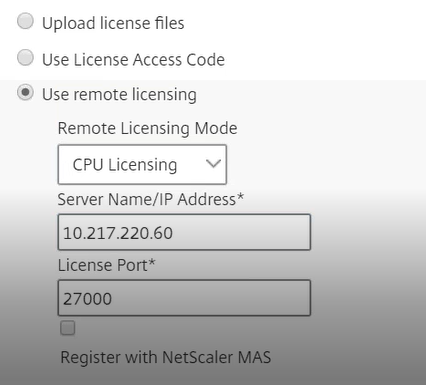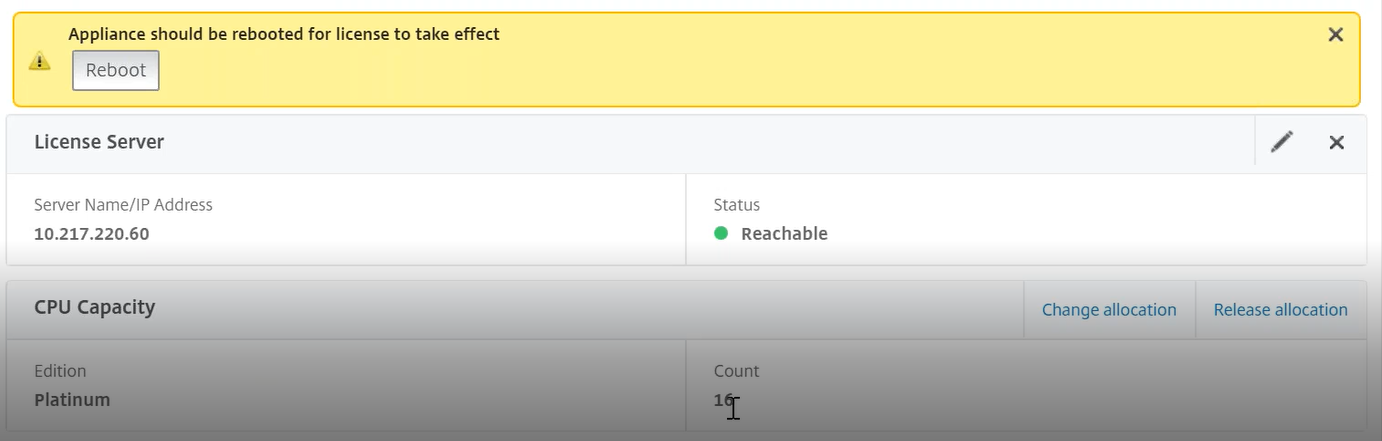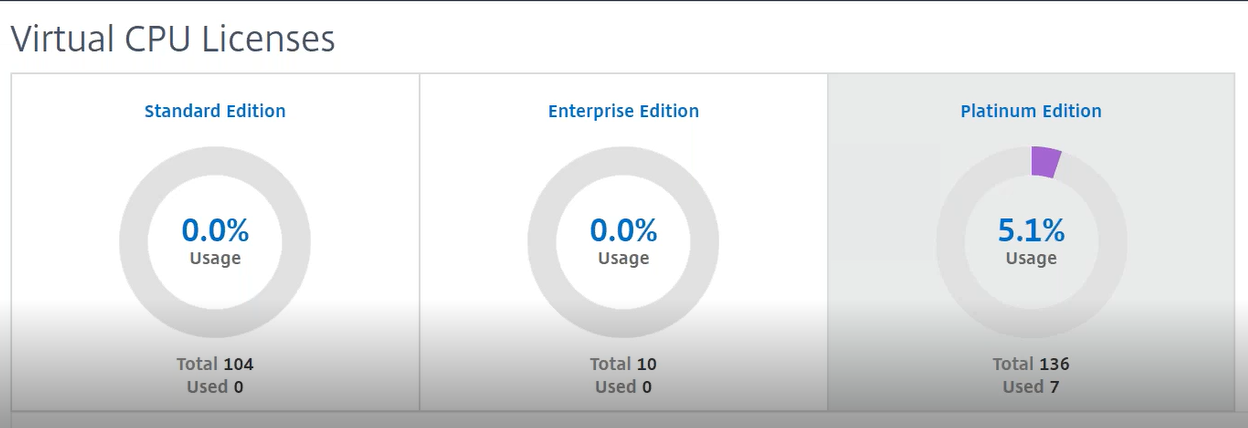NetScaler virtuelle CPU-Lizenzierung
Notiz:
Die vCPU-Lizenz kann nicht mehr erworben werden. Weitere Informationen finden Sie unter Lizenzierung.
Rechenzentrumsadministratoren wie Sie steigen auf neuere Technologien um, die Netzwerkfunktionen vereinfachen und gleichzeitig geringere Kosten und eine höhere Skalierbarkeit bieten. Neuere Rechenzentrumsarchitekturen müssen mindestens die folgenden Funktionen umfassen:
- Softwaredefiniertes Networking (SDN)
- Netzwerkfunktionsvirtualisierung (NFV)
- Netzwerkvirtualisierung (NV)
- Mikrodienste
Eine solche Entwicklung erfordert auch, dass die Softwareanforderungen dynamisch, flexibel und agil sind, um den sich ständig ändernden Geschäftsanforderungen gerecht zu werden. Darüber hinaus wird erwartet, dass die Lizenzen über ein zentrales Verwaltungstool verwaltet werden, das vollständige Transparenz hinsichtlich der Nutzung bietet.
Virtuelle CPU-Lizenzierung für NetScaler VPX
Früher wurden NetScaler VPX-Lizenzen basierend auf dem Bandbreitenverbrauch der Instanzen zugeteilt. Ein NetScaler VPX ist auf die Nutzung einer bestimmten Bandbreite und anderer Leistungsmetriken beschränkt, die auf der Lizenzversion basieren, an die es gebunden ist. Um die verfügbare Bandbreite zu erhöhen, müssen Sie auf eine Lizenzversion aktualisieren, die mehr Bandbreite bietet. In bestimmten Szenarien ist der Bandbreitenbedarf möglicherweise geringer, für andere L7-Leistungen wie SSL TPS und Komprimierungsdurchsatz ist der Bedarf jedoch höher. In solchen Fällen ist ein Upgrade der NetScaler VPX-Lizenz möglicherweise nicht geeignet. Möglicherweise müssen Sie jedoch dennoch eine Lizenz mit großer Bandbreite erwerben, um die für die CPU-intensive Verarbeitung erforderlichen Systemressourcen freizugeben. Die NetScaler-Konsole unterstützt jetzt die Zuweisung von Lizenzen an die NetScaler-Instanz basierend auf den Anforderungen der virtuellen CPU.
Bei der auf der virtuellen CPU-Nutzung basierenden Lizenzierungsfunktion gibt die Lizenz die Anzahl der CPUs an, auf die ein bestimmter NetScaler VPX Anspruch hat. Daher kann NetScaler VPX vom Lizenzserver nur Lizenzen für die Anzahl der darauf laufenden virtuellen CPUs auschecken. NetScaler VPX prüft Lizenzen abhängig von der Anzahl der im System laufenden CPUs. NetScaler VPX berücksichtigt beim Auschecken der Lizenzen die inaktiven CPUs nicht.
Ähnlich wie die Funktionen für gepoolte Lizenzkapazität und CICO-Lizenzierung verwaltet der NetScaler Console-Lizenzserver einen separaten Satz virtueller CPU-Lizenzen. Auch hier werden für virtuelle CPU-Lizenzen die drei Editionen Standard, Advanced und Premium verwaltet. Diese Editionen schalten denselben Satz an Funktionen frei wie die Editionen für Bandbreitenlizenzen.
Es kann zu einer Änderung der Anzahl der virtuellen CPUs oder einer Änderung der Lizenzedition kommen. In einem solchen Fall müssen Sie die Instanz immer herunterfahren, bevor Sie eine Anforderung für einen neuen Lizenzsatz initiieren. Starten Sie NetScaler VPX neu, nachdem Sie die Lizenzen ausgecheckt haben.
So konfigurieren Sie den Lizenzserver in NetScaler VPX mithilfe der GUI:
-
Navigieren Sie in NetScaler VPX zu System > Lizenzen und klicken Sie auf Lizenzen verwalten.
-
Klicken Sie auf der Seite Lizenz auf Neue Lizenz hinzufügen.
-
Wählen Sie auf der Seite Lizenzen die Option Remote-Lizenzierung verwenden aus.
-
Wählen Sie CPU-Lizenzierung aus der Liste Remote-Lizenzierungsmodus .
-
Geben Sie die IP-Adresse des Lizenzservers und die Portnummer ein.
-
Klicken Sie auf Weiter.
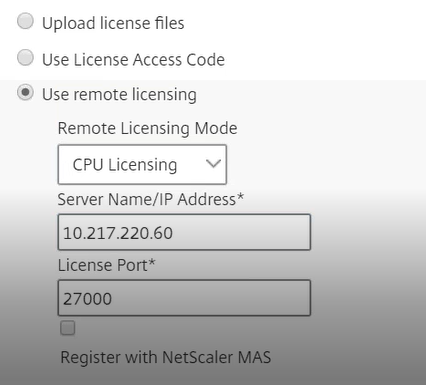
Notiz
Sie müssen die NetScaler VPX-Instanz immer bei der NetScaler-Konsole registrieren. Falls noch nicht geschehen, aktivieren Sie . Registrieren Sie sich bei der NetScaler-Konsole und geben Sie die Anmeldeinformationen für die NetScaler-Konsole ein.
-
Wählen Sie im Fenster Lizenzen zuordnen den Lizenztyp aus. Das Fenster zeigt die Gesamtzahl und die verfügbaren virtuellen CPUs sowie die CPUs an, die zugewiesen werden können. Klicken Sie auf Lizenzen abrufen.
-
Klicken Sie auf der nächsten Seite auf Neustart , um die Lizenz zu beantragen.
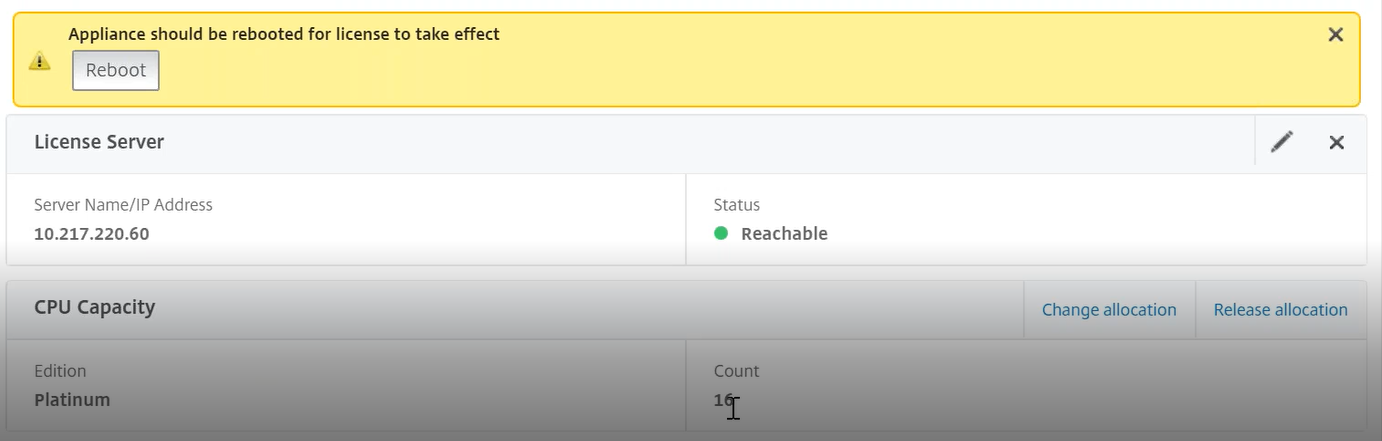
Notiz
Sie können auch die aktuelle Lizenz freigeben und eine andere Edition auschecken. Beispielsweise führen Sie auf Ihrer Instanz bereits eine Lizenz der Standard Edition aus. Sie können diese Lizenz freigeben und dann die Advanced Edition auschecken.
Konfigurieren eines Lizenzservers in der NetScaler VPX-Lizenz mithilfe der CLI
Geben Sie in der NetScaler VPX-Konsole die folgenden Befehle für die folgenden zwei Aufgaben ein:
-
So fügen Sie den Lizenzserver zu NetScaler VPX hinzu:
Lizenzserver hinzufügen <IP address of the license server>
<!--NeedCopy-->
-
So beantragen Sie die Lizenzen:
Kapazität festlegen - vcpu - Edition Premium
<!--NeedCopy-->
Starten Sie die Instanz neu, wenn Sie dazu aufgefordert werden, indem Sie den folgenden Befehl eingeben:
Neustart -w
<!--NeedCopy-->
Aktualisieren der IP-Adresse eines Lizenzservers
Sie können die IP-Adresse des Lizenzservers in der NetScaler VPX-Instanz aktualisieren, ohne dass dies Auswirkungen auf die zugewiesene Lizenzbandbreite auf der Instanz oder Datenverlust hat. Um die IP-Adresse des Lizenzservers zu aktualisieren, geben Sie den folgenden Befehl in die NetScaler VPX-Instanz ein:
Lizenzserver hinzufügen <licensing server IP address> -forceUpdateIP
Dieser Befehl stellt eine Verbindung zum neuen Server her und gibt die mit dem vorherigen Lizenzserver verknüpften Ressourcen frei.
Verwalten virtueller CPU-Lizenzen auf der NetScaler-Konsole
-
Navigieren Sie in der NetScaler-Konsole zu Infrastruktur > Pooled Licensing > Pooled VCPU.
-
Auf der Seite werden die für jeden Lizenzeditionstyp zugewiesenen Lizenzen angezeigt.
-
Klicken Sie auf die Zahl in jedem Donut, um die NetScaler-Instanzen anzuzeigen, die diese Lizenz verwenden.
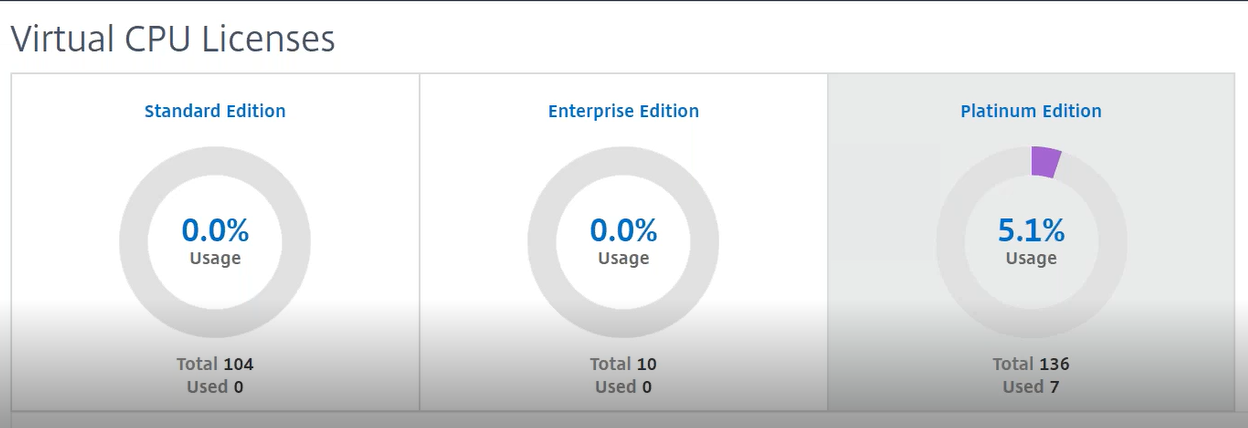
Virtuelle CPU-Lizenzierung für NetScaler CPX
Während der Bereitstellung der NetScaler CPX-Instanz können Sie die NetScaler CPX-Instanz so konfigurieren, dass sie abhängig von der CPU-Auslastung der Instanz Lizenzen vom Lizenzserver auscheckt.
NetScaler CPX verlässt sich zur Verwaltung der Lizenzen auf den Lizenzserver, der auf der NetScaler-Konsole ausgeführt wird. NetScaler CPX checkt beim Start die Lizenzen vom Lizenzserver aus. Die Lizenzen werden beim Herunterfahren von NetScaler CPX wieder beim Lizenzserver eingecheckt.
Sie können das NetScaler CPX-Image mit dem Befehl docker pull aus der [Quay-Container-Registry herunterladen](https://docs.citrix.com/en-us/citrix-adc-cpx/current-release/deploy-using-docker-image-file.html#downloading-citrix-adc-cpx-image-from-quay) und in Ihrer Umgebung bereitstellen.
Für die NetScaler CPX-Lizenzierung stehen drei Lizenztypen zur Verfügung:
-
Für NetScaler CPX und VPX werden virtuelle CPU-Abonnementlizenzen unterstützt.
-
Pooled Capacity-Lizenzen
-
CP1000-Lizenzen, die einzelne bis mehrere vCPUs nur für NetScaler CPX unterstützen
So konfigurieren Sie vCPU-Abonnementlizenzen während der Bereitstellung der NetScaler CPX-Instanz:
Geben Sie die Anzahl der vCPU-Lizenzen an, die die NetScaler CPX-Instanz verwendet.
-
Dieser Wert wird als Umgebungsvariable über Docker, Kubernetes oder Mesos/Marathon eingegeben.
-
Die Zielvariable ist „CPX_CORES“. NetScaler CPX kann 1 bis 16 Kerne unterstützen.
Um 2 Kerne anzugeben, können Sie den Befehl „Docker Run“ wie folgt ausführen:
docker run -dt -P --privileged=true --ulimit core=-1 -v<host_dir>:/cpx -e EULA=yes -e CPX_CORES=2
<!--NeedCopy-->
Definieren Sie beim Bereitstellen einer NetScaler CPX-Instanz den NetScaler-Lizenzserver als Umgebungsvariable im Befehl docker run , wie unten gezeigt:
docker run -dt -P --privileged=true --ulimit core=-1 -v<host_dir>:/cpx -e EULA=yes -e CPX_CORES=2 -e LS_IP=<LS_IP_ADDRESS> -e LS_PORT=<LS_PORT> cpx:11.1
<!--NeedCopy-->
Wo,
Notiz
Standardmäßig checkt die NetScaler CPX-Instanz die Lizenz aus dem vCPU-Abonnementpool aus. Die NetScaler CPX-Instanz checkt eine „n“-Anzahl von Lizenzen aus, wenn die Instanz mit „n“ CPUs ausgeführt wird.
So konfigurieren Sie die NetScaler Pooled-Kapazität oder CP1000-Lizenzen während der Bereitstellung der NetScaler CPX-Instanz:
Wenn Sie die Lizenz für die NetScaler CPX-Instanz mithilfe der Pool-Lizenzierung (bandbreitenbasiert) oder des privaten NetScaler CPX-Pools (CP1000 oder privater Pool-basiert) auschecken möchten, müssen Sie die Umgebungsvariablen entsprechend angeben.
Zum Beispiel,
docker run -dt -P --privileged=true --ulimit core=-1 -v<host_dir>:/cpx -e EULA=yes -e CPX_CORES=2 -e LS_IP=<LS_IP_ADDRESS> -e LS_PORT=<LS_PORT> -e PLATFORM=CP1000 cpx:11.1
<!--NeedCopy-->
CP1000. Dieser Befehl löst das Auschecken aus dem CP1000-Pool (privater NetScaler CPX-Pool) aus. Die NetScaler CPX-Instanz ruft dann die Anzahl „n“ von Instanzen für die für CPX_CORES angegebene Anzahl „n“ von Kernen ab. Der häufigste Anwendungsfall besteht darin, n = 1 für das Auschecken einer einzelnen Instanz anzugeben. Multicore-NetScaler CPX-Anwendungsfälle prüfen „n“ vCPUs (wobei „n“ für 1 bis 7 steht).
docker run -dt -P --privileged=true --ulimit core=-1 -v<host_dir>:/cpx -e EULA=yes -e CPX_CORES=2 -e LS_IP=<LS_IP_ADDRESS> -e LS_PORT=<LS_PORT> -e BANDWIDTH=2000 cpx:11.1
<!--NeedCopy-->
Gepoolte Kapazität. Dieser Befehl checkt eine Lizenz aus dem Instanzpool aus und verbraucht 1000 Mbit/s Bandbreite aus dem Premium-Bandbreitenpool, ermöglicht NetScaler CPX jedoch die Ausführung mit bis zu 2000 Mbit/s. Bei der Pool-Lizenzierung werden die ersten 1000 Mbit/s nicht berechnet.
Notiz
Geben Sie beim Auschecken aus dem Bandbreitenpool die entsprechende Anzahl an vCPUs für die gewünschte Zielbandbreite an, wie in der folgenden Tabelle aufgeführt:
| Anzahl der Kerne (vCPU) |
Maximale Bandbreite |
|
———————- |
——————— |
|
1 |
1000 Mbit/s |
|
2 |
2000 Mbit/s |
|
3 |
3500 Mbit/s |
|
4 |
5000 Mbit/s |
|
5 |
6500 Mbit/s |
|
6 |
8000 Mbit/s |
|
7 |
9300 Mbit/s |